Accessのフォームからのレコードの追加と削除を禁止する方法

Accessのフォームからのレコードの追加と削除を禁止する方法についての記事へようこそ。この記事では、Accessの便利な機能を使って、ユーザーによる誤操作を防止し、データの整合性を保つ方法を解説します。是非、お楽しみに。
Accessのフォームからのレコードの追加と削除を禁止する方法の補完
1. フォームの設定を変更する
Accessのフォームからレコードの追加と削除を禁止するには、フォームの設定を変更する必要があります。まず、フォームを開きます。次に、フォームのデザインモードに切り替えます。
フォームのデザインモードに切り替えたら、プロパティウィンドウを表示します。プロパティウィンドウで「AllowAdditions」と「AllowDeletions」のプロパティを見つけます。これらの値を「No」に設定することで、レコードの追加と削除を禁止することができます。
2. マクロまたはVBAコードを使用する
もう一つの方法は、マクロまたはVBAコードを使用することです。まず、Accessのメニューバーから「ツール」を選択し、「マクロ」または「VBAエディタ」を開きます。
マクロを作成する場合は、フォームのイベントトリガー(例:フォームがロードされたとき)を選択し、それに対応するアクション(例:フォームのデータ追加、フォームのデータ削除)を選択します。アクションのプロパティを設定し、「実行」をクリックすることで、レコードの追加と削除を禁止することができます。
VBAコードを使用する場合は、フォームのイベント(例:フォームがロードされたときのイベント)で「AllowAdditions」と「AllowDeletions」の値を変更します。例えば、以下のようなコードを使用できます。
“`
Private Sub Form_Load()
Me.AllowAdditions = False
Me.AllowDeletions = False
End Sub
“`
3. データベースのセキュリティ設定を利用する
Accessでは、データベースのセキュリティ設定もレコードの追加と削除を制御する方法の一つです。データベースを開き、「ファイル」メニューから「セキュリティ」を選択し、「ユーザーとグループの権限」を設定します。
ここでは、特定のユーザーやグループに対して「データの追加」と「データの削除」の権限を与えないように設定することができます。これにより、アクセス権限を持たないユーザーはレコードの追加と削除を行うことができません。
4. フォームの操作を無効化する
他の方法として、フォーム上の操作を無効化することも考えられます。フォームのコントロールを選択し、プロパティウィンドウで「Enabled」プロパティを「No」に設定します。これにより、ユーザーはフォーム上のコントロールを使用できなくなり、レコードの追加と削除も制限されます。
5. データベースのバックエンドを保護する
最後に、データベースのバックエンドファイルを保護することも重要です。バックエンドファイルへのアクセス権限を厳密に制御し、不正なアクセスや変更を防止することで、レコードの追加と削除を禁止することができます。
よくある質問
Accessのフォームでレコードの追加を禁止する方法は?
フォームのプロパティシートを使用して、レコード追加を許可のプロパティをいいえに設定します。
アクセスのフォームから特定のユーザーに対してレコードの削除を禁止することは可能ですか?
はい、アクセスのフォームから特定のユーザーに対してレコードの削除を禁止することは可能です。
フォーム上の特定のフィールドに対して追加と削除を無効にする方法は?
特定のフィールドに対して追加と削除を無効にする方法は、プロパティシートを使用して設定します。そして、そのフィールドのLockedプロパティをはいに設定します。
アクセスのフォームで、管理者ユーザーのみがレコードを削除できるようにするには?
フォームの削除ボタンのクリックイベントで、管理者ユーザーかどうかを確認し、条件に合致する場合にのみ削除処理を実行させるようにプログラムします。
フォームでのデータ編集時に、一部のフィールドの追加と削除を禁止する方法は?
フォームのデザインビューで、フィールドのプロパティを編集し、適切な制約を設定します。



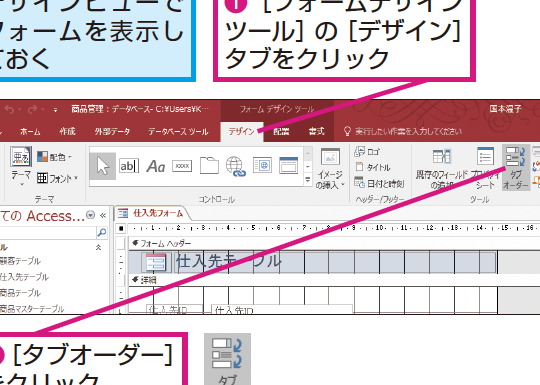
![Accessのフォームで[Tab]キーのカーソル移動を現在のレコードに制限する方法](https://accesslab.one/wp-content/uploads/2024/01/accesse381aee38395e382a9e383bce383a0e381a7efbcbbtabefbcbde382ade383bce381aee382abe383bce382bde383abe7a7bbe58b95e38292e78fbee59ca8e381ae.png)
